Wie fügt man eine Titelkarte zu einem Video hinzu? Der Titel ist ein sehr wichtiger Teil des Videos. Er kann die Aufmerksamkeit des Publikums zu Beginn des Videos auf sich ziehen und sein Interesse am Inhalt wecken. Titelkarten, die auch als Intros bezeichnet werden, können den Hintergrund und den Ursprung des Videos deutlich machen, so dass das Publikum das Thema des Videos schnell versteht und Ihr Video professioneller und auffälliger wird.
So fügen Sie eine Titelkarte zu einem Video unter Windows hinzu
MiniTool MovieMaker ist ein Video-Editor ohne Wasserzeichen, mit dem jeder, vor allem diejenigen, die keine Erfahrung im Videoschnitt haben, in wenigen Minuten Videos aus Bildern erstellen können. Er verfügt über eine benutzerfreundliche und gut organisierte Oberfläche, die es dem Benutzer ermöglicht, die Anwendung in kurzer Zeit zu beherrschen.
Dieser hervorragende Video-Editor bietet eine Reihe von Werkzeugen und Effekten, um qualitativ hochwertige Videos zu erstellen. Schneiden Sie Videos, um unerwünschte Teile an beiden Enden zu entfernen, schneiden Sie Videos zu, um die Dimensionen anzupassen, beschleunigen oder verlangsamen Sie Videos, um Zeitraffer- oder Zeitlupeneffekte zu erzeugen, fügen Sie Übergänge hinzu, um zwei verschiedene Clips nahtlos zu verbinden, wenden Sie Filter an, um den Ton des Videos anzupassen, dekorieren Sie Videos mit Aufklebern, Überlagerungen, Rahmen, usw.
Außerdem bietet MiniTool MovieMaker verschiedene Textvorlagen, die Sie anpassen können, um Titelkarten, Untertitel und Abspänne zu Videos hinzuzufügen. Wenn Sie also Ihre Videos mit professionellen Titelkarten versehen wollen, ist dies eine gute Option.
Vorteile von MiniTool MovieMaker:
- Unterstützt das Importieren und Exportieren vieler gängiger Videoformate.
- Unterstützung von bis zu 9 Videospuren zum Einfügen von Text, Videos, Bildern, Effekten und Animationen.
- Einfach zu bedienen und erfordert keine Bearbeitungskenntnisse.
- Exportieren von Videos bis zu 4K oder 1080P kostenlos und ohne Wasserzeichen.
So fügen Sie mit MiniTool MovieMaker eine Titelkarte zu einem Video hinzu.
Schritt 1. Klicken Sie auf die Schaltfläche unten, um MiniTool MovieMaker herunterzuladen und auf Ihrem PC zu installieren.
MiniTool MovieMakerKlicken zum Download100%Sauber & Sicher
Schritt 2. Starten Sie den exzellenten Videoeditor und schließen Sie das Projektbibliotheksfenster, um die Hauptbenutzeroberfläche der Anwendung zu öffnen. Klicken Sie dann auf die Schaltfläche Mediendateien importieren, um den Datei-Explorer zu öffnen und Ihr Video hochzuladen, und klicken Sie auf das +-Symbol auf dem Clip oder ziehen Sie das Video per Drag & Drop auf die Zeitleiste.
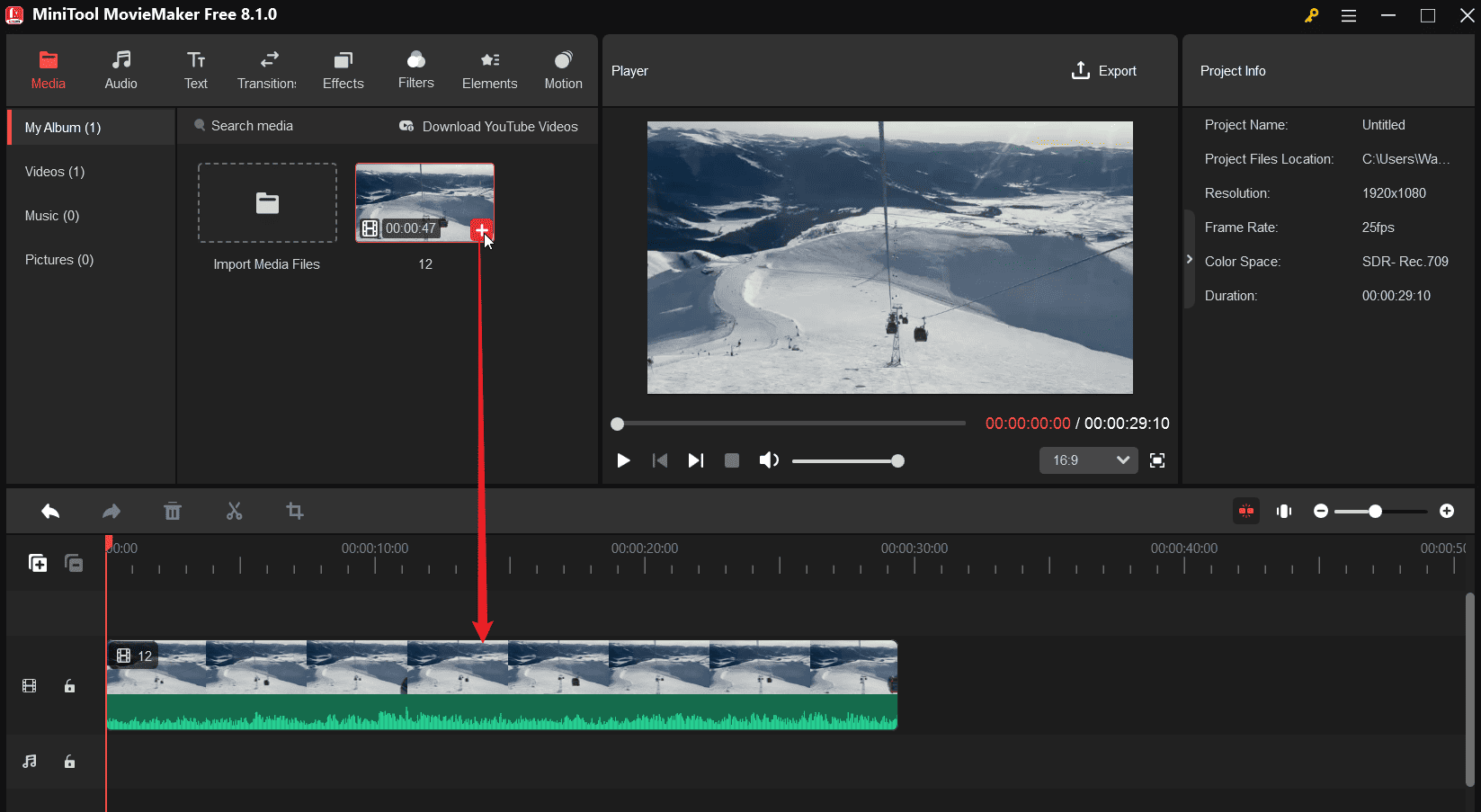
Schritt 3. Gehen Sie in der oberen Menüleiste auf die Registerkarte Text und wählen Sie in der linken Seitenleiste Titel, um alle in MiniTool MovieMaker verfügbaren Titelkarten anzuzeigen. Bewegen Sie den Mauszeiger über die Titelkarte, um eine Vorschau zu erhalten.
Schritt 4. Klicken Sie auf das +-Symbol auf der Titelkarte, um sie zur Zeitleiste hinzuzufügen, und ziehen Sie sie per Drag & Drop an den Anfang des ersten Videos.
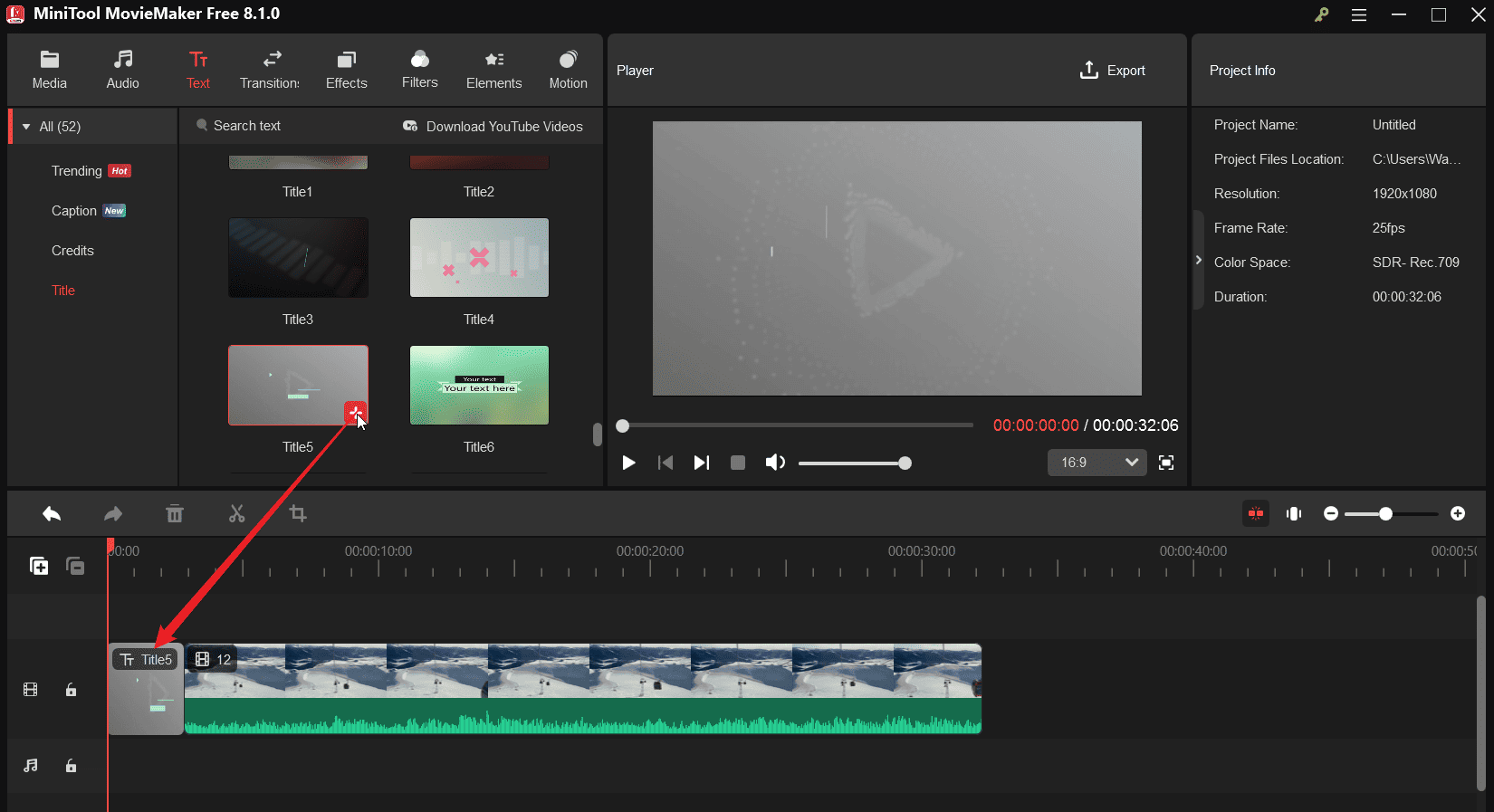
Schritt 5. Anschließend können Sie die Titelkarte bearbeiten.
- Klicken und ziehen Sie den Endpunkt der Titelkarte, um die Dauer anzupassen.
- Wählen Sie die Titelkarte aus, um die Texteigenschaft zu öffnen, in der Sie Ihren Text eingeben und die Farbe, Größe, Schriftart, Ausrichtung usw. bearbeiten können.
- Fügen Sie der Titelkarte Effekte hinzu: Gehen Sie oben auf Effekte, um die Effektbibliothek von MiniTool MovieMaker zu öffnen. Sie können der Titelkarte einen Einblendeffekt, ein Overlay und einen Rahmen hinzufügen und die Dauer dieser Effekte anpassen.
- Fügen Sie der Titelkarte einen Filter hinzu: Gehen Sie zu Filter, laden Sie den gewünschten Filter herunter und klicken Sie auf das Symbol +, um ihn anzuwenden.
- Elemente hinzufügen: Sie können Ihre Titelkarte auch mit animierten Elementen aufpeppen. Gehen Sie zu Elemente, laden Sie die gewünschten Sticker herunter und fügen Sie sie dem Video hinzu, indem Sie auf das +-Symbol klicken.
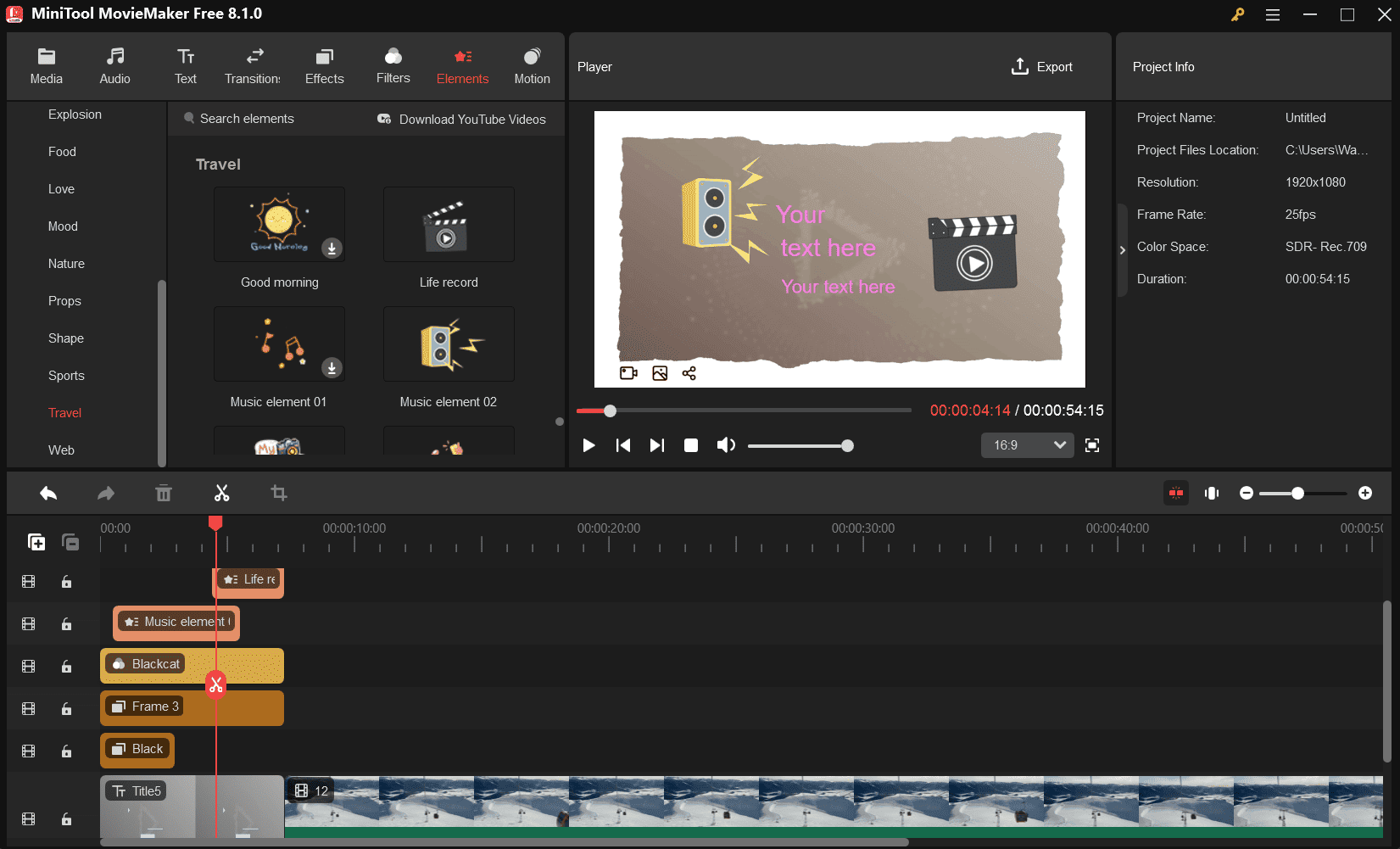
Schritt 6. Zusätzlich zu den vorgefertigten Titelkarten können Sie auch eigene Titelkarten für Ihr Video erstellen.
Gehen Sie dazu auf die Registerkarte Medien und klicken Sie auf die Schaltfläche Mediendateien importieren, um einen Videoclip oder ein Bild zu öffnen. Fügen Sie diese dann am Anfang der Zeitleiste ein. Gehen Sie zu Text > Untertitel, laden Sie eine Vorlage herunter, fügen Sie sie über dem Video oder Bild ein und bearbeiten Sie Ihren Text im Texteditor. Außerdem können Sie Filter, Effekte, Sticker, Bewegungseffekte und vieles mehr hinzufügen, um eine ansprechende Titelkarte zu erstellen.
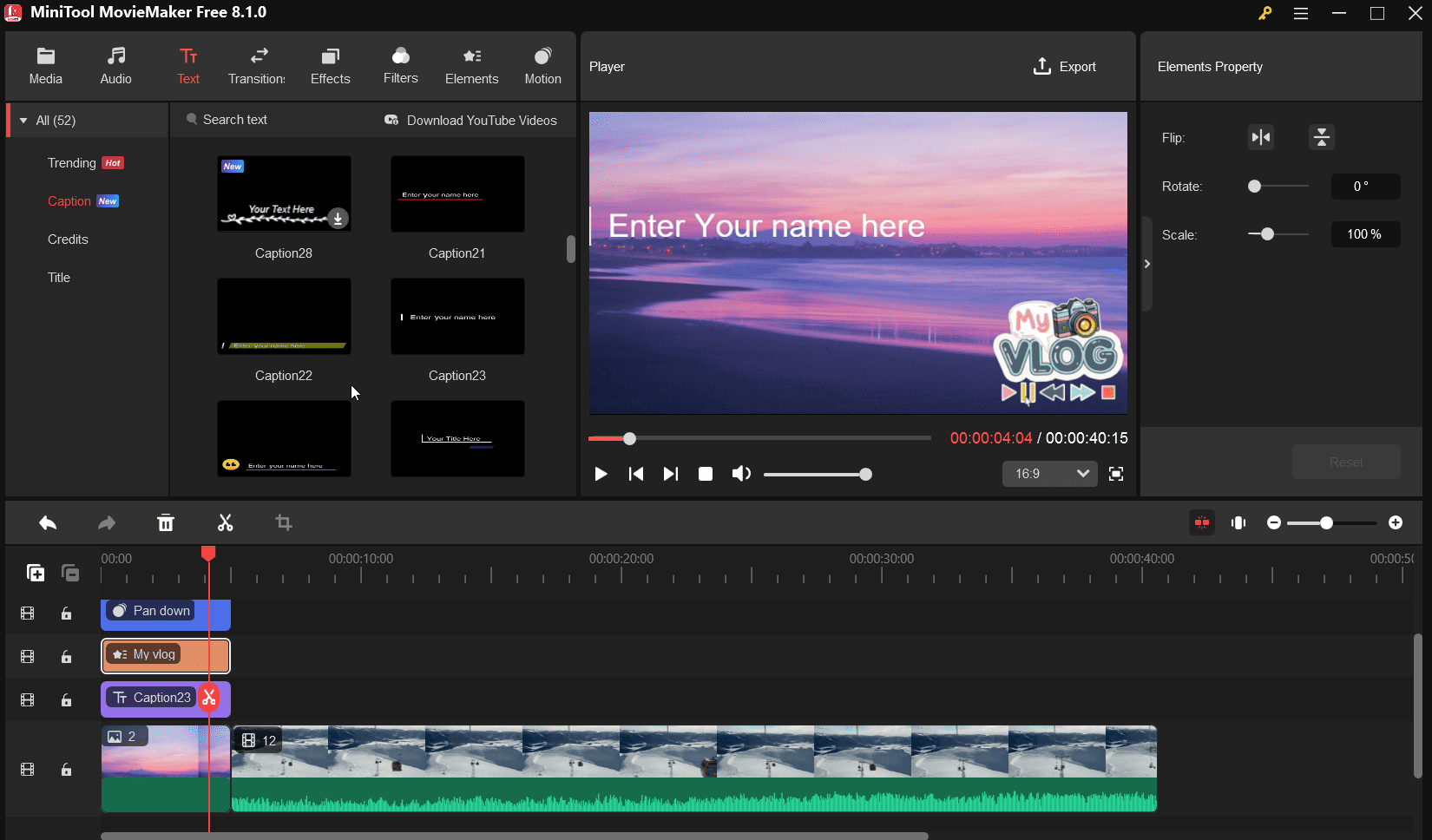
Schritt 7. Klicken Sie auf die Schaltfläche Abspielen, um eine Vorschau des Videos anzuzeigen. Wenn Sie mit dem Ergebnis zufrieden sind, klicken Sie auf die Schaltfläche Exportieren in der oberen rechten Ecke, um es zu exportieren. Im Exportfenster können Sie den Namen der Videodatei, den Speicherpfad, das Format, die Auflösung, die Bildrate, die Qualität, die Bitrate usw. anpassen. Klicken Sie abschließend auf die Schaltfläche Exportieren, um das Rendern des Videos zu starten.
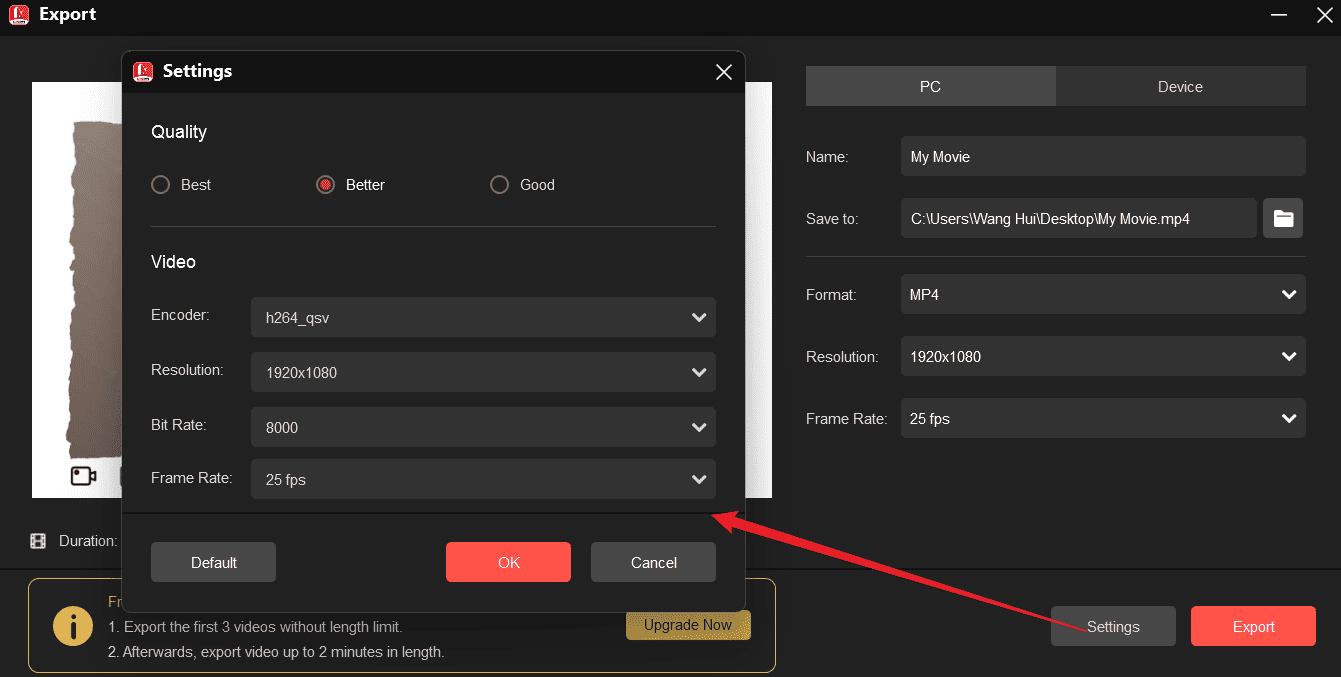
So fügen Sie online eine Titelkarte zu einem Video hinzu
Wie fügt man online eine Titelkarte zu einem Video hinzu? Sie können den Online-Videoeditor Clipchamp verwenden. Wenn Sie ein Windows 11-Benutzer sind, sollte die Clipchamp-Desktop-Anwendung im Betriebssystem enthalten sein. Sie können auch die Desktop-Anwendung öffnen, um eine Titelkarte für Ihr Video zu erstellen. Clipchamp stellt einige Titelstile zur Verfügung, aber sie können nur am oberen Rand Ihrer Videos oder Bilder hinzugefügt werden, nicht als eigenständige Titelkarten. Sie können jedoch Bilder oder Videos als Hintergründe für die gewünschten Titelvorlagen hinzufügen, um benutzerdefinierte Titelkarten zu erstellen.
Hier erfahren Sie, wie Sie mit Clipchamp eine Titelkarte zu einem Video hinzufügen können.
Schritt 1. Besuchen Sie die Clipchamp-Website und melden Sie sich mit Ihrem Konto an.
Schritt 2. Klicken Sie auf die Schaltfläche Neues Video erstellen und dann auf die Schaltfläche Medien importieren, um Ihr Video und Ihre Bilder zu importieren.
Schritt 3. Ziehen Sie das Bild oder Video, das als Titelkarte verwendet werden soll, per Drag & Drop an den Anfang der Zeitleiste. Wählen Sie dann unter Text im Abschnitt Titel eine Textvorlage aus und klicken Sie auf das Symbol +, um sie auf das Bild oder Video zu legen. Klicken und ziehen Sie dann die Ränder der Textebene, um ihre Dauer anzupassen. Geben Sie dann Ihren Text ein und bearbeiten Sie ihn.
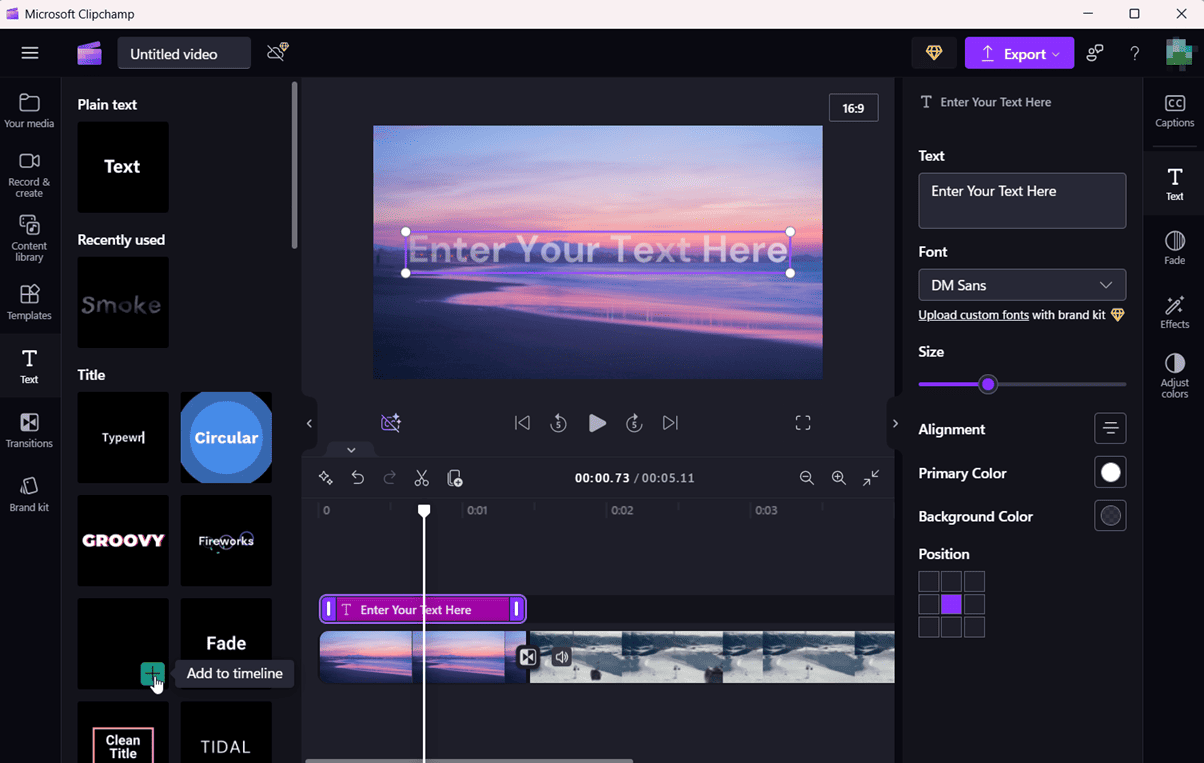
Schritt 4. Fügen Sie Ihr Video zur Zeitleiste hinzu und bearbeiten Sie es nach Bedarf. Klicken Sie anschließend auf die Schaltfläche Exportieren und wählen Sie eine Auflösung, um das Video zu rendern.
Fazit
In diesem Beitrag wurden 2 einfache Möglichkeiten zum Hinzufügen von Titelkarten zu Videos erläutert, um Ihre Videoproduktion aufzuwerten. Sie können die obigen Schritte befolgen, um auffällige Titelkarten hinzuzufügen und Ihrem Video einen ausgefeilten und professionellen Touch zu verleihen. Wenn Sie Fragen zur Verwendung von MiniTool MovieMaker haben, kontaktieren Sie uns bitte unter [email protected].


Nutzerkommentare :